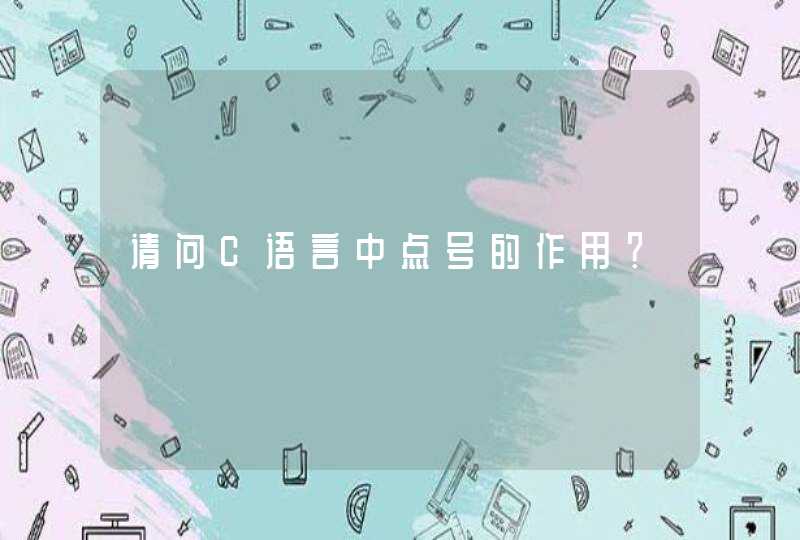方法一:使用画图修改照片尺寸。首先在电脑上打开你需要修改尺寸的图片文件位置,右击文件,点击“编辑”。打开编辑后进入这个界面,也就是画图界面,点击这里的“重新调整大小”。打开后出现这个界面,在这里调整数值,调整到原先图片大小的百分比,或者直接调像素。
方法二:使用“图片编辑助手”修改照片尺寸。打开图片编辑助手,选择“修改尺寸”。打开修改尺寸后进入这个界面,点击添加图片上传需要修改尺寸的照片,或者直接拖动照片到此处。上传完图片后进入这个界面,我们可以在右边指定尺寸那里调整图片像素,也可以对图片进行裁剪,完成后点击立即保存就可以保存修改尺寸后的照片了。
1、在PS里面点击文件中的打开,将需要修改的图片在PS里面打开。
2、打开之后在PS的工具栏下面会看的这个图片。
3、然后选择图像,在图像大小里面设置需要的高度和宽度。
4、这样就将图片完成了缩放,接着将按住图片将图片拖出成为一个独立的窗口。
5、然后直接点击图片上面的边框位置,就会弹出窗口,选择图像大小。
6、然后继续在图像大小的窗口中设置一个宽度和高度,确定即可,这样就将图片大小修改了。